编辑:酷爱播来源:互联网整理更新时间:2021-04-01 15:28
在支付宝中添加店员可以帮助店铺更方便的进行经营活动,那么,支付宝如何添加店员让他收到店铺的收款通知呢?接下来小编整理了支付宝怎么添加店员的方法,一起来看看吧。

其他支付宝相关内容:
| 支付宝常见问题解决方法大全 |
2021支付宝蚂蚁庄园小课堂每日答题答案汇总 |
支付宝怎么添加店员
1、需要店主打开手机支付宝,点击界面上方的“收钱”按钮。
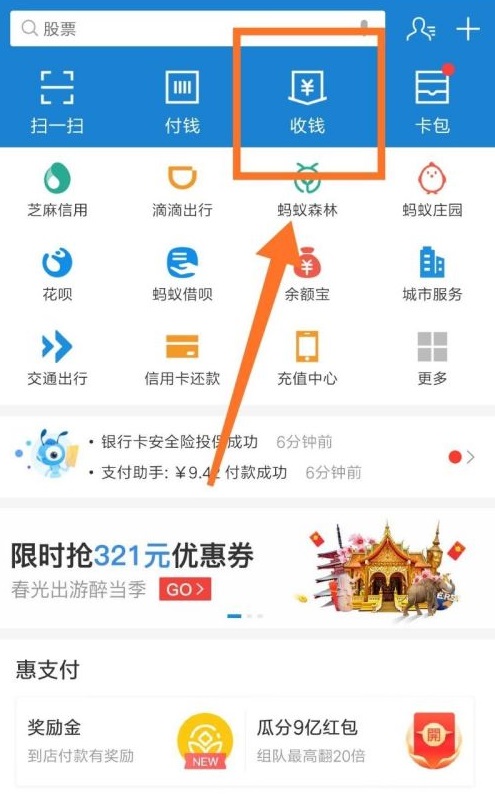
2、点开右上角“···”三个小点的按钮。
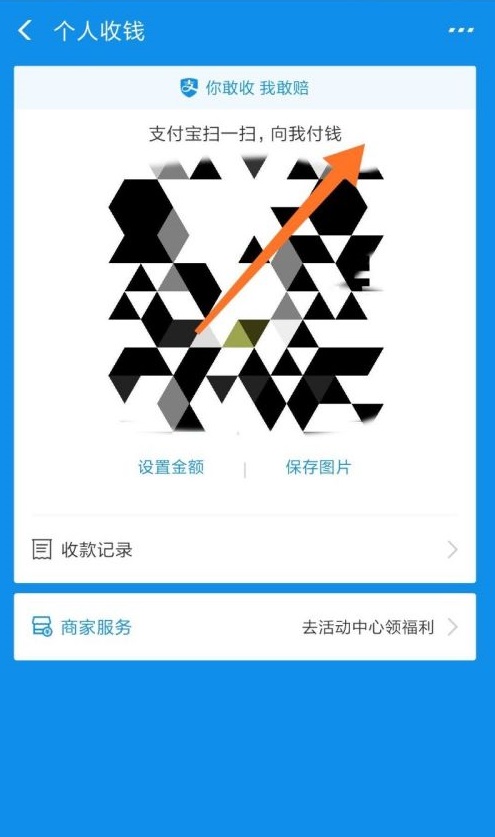
3、点击“添加店员接收通知"。
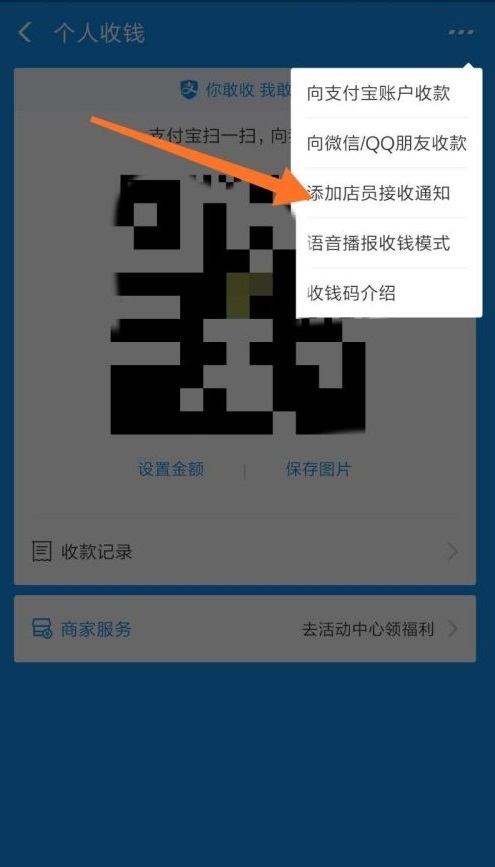
4、点击”立即添加“按钮。
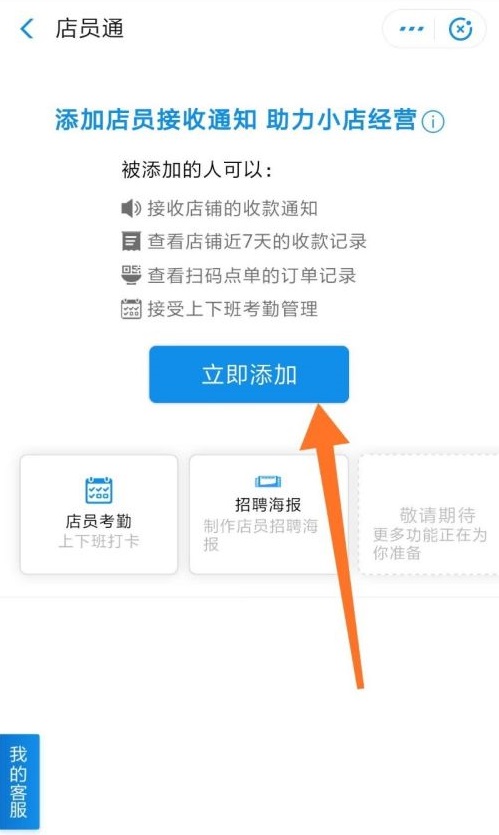
5、添加店员有两种方法,第一种是让店员用支付宝扫一扫屏幕上的二维码。
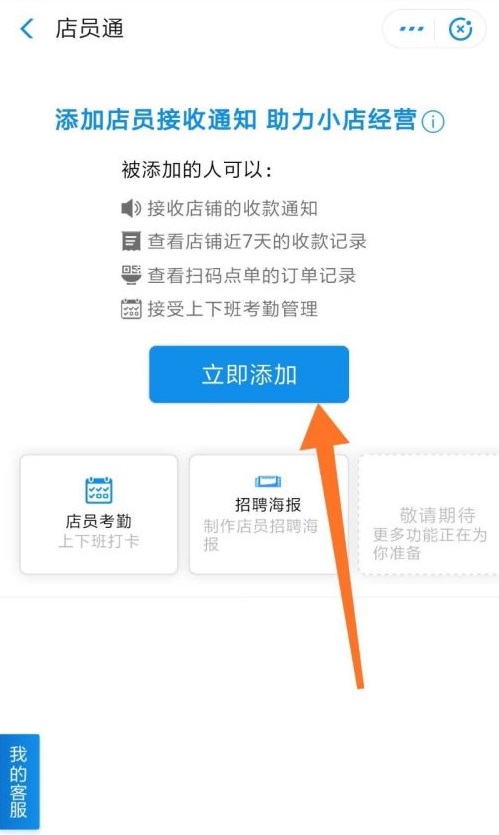
6、第二种是输入支付宝账号或者手机号,点击”下一步“然后接受邀请即可。
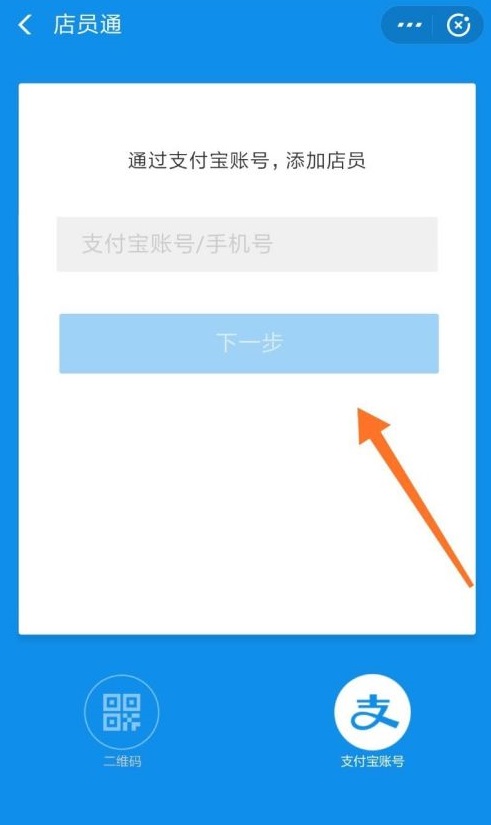
7、添加成功后,返回前页,点击店员名字后面的”权限设置“,打开开关即可开启通知。
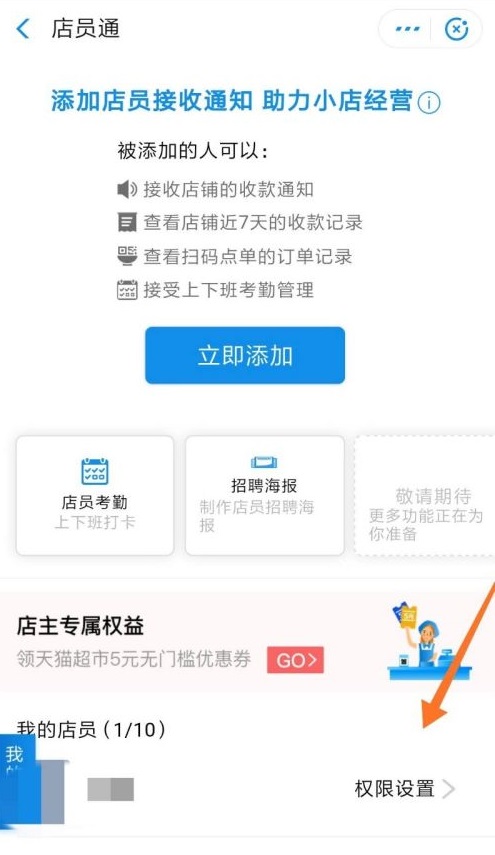
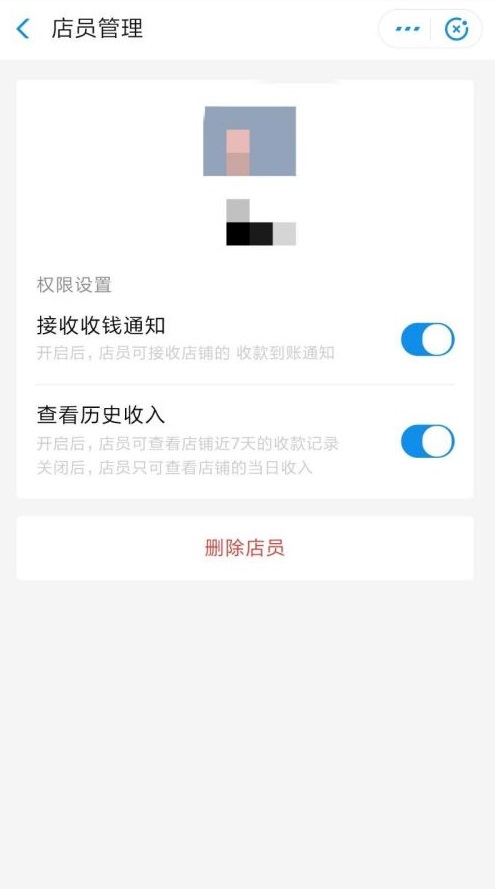
以上就是小编带来的关于支付宝怎么添加店员的方法了,希望对你有所帮助。
上一篇: 《FGO》国服2021年全活动一览
下一篇: 《FGO》国服2021年FGO卡池一览